Microsoft hat seinen brandneuen Begleiter für künstliche Intelligenz (KI), Microsoft Copilot, veröffentlicht. Copilot, früher bekannt als Bing Chat, verfügt über eine Reihe neuer Funktionen, mit denen Sie in kürzerer Zeit mehr erledigen können.
In diesem Artikel geben wir eine kurze Beschreibung jedes neuen KI-Copiloten von Microsoft. Anschließend konzentrieren wir uns auf den Windows 11-Copilot und darauf, wie er Ihre Produktivität steigern kann.
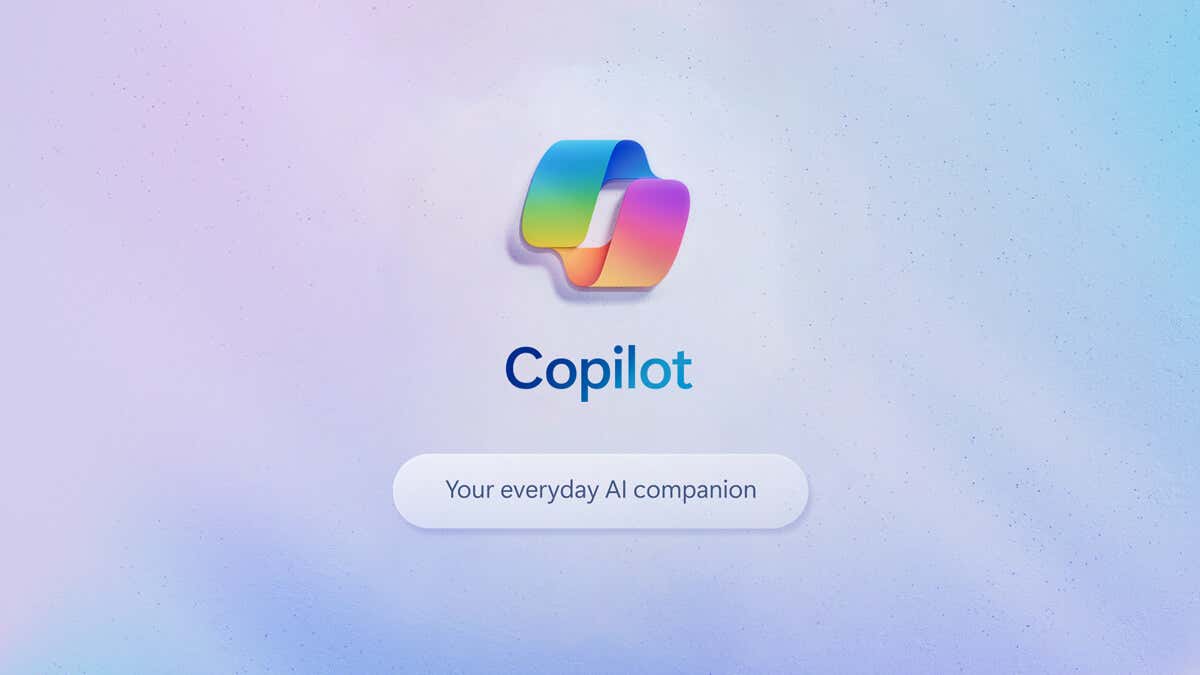
Was ist Microsoft Copilot?
Microsoft Copilot ist ein künstliche Intelligenz Chatbot, den Sie mit der Ausführung verschiedener Aufgaben beauftragen können, einschließlich der Erstellung von Texten und Bildern und der Beantwortung allgemeiner Fragen. Der Plan von Microsoft besteht darin, in jeder seiner Apps einen Copiloten zu haben, um Unterstützung zu bieten und die Benutzererfahrung im gesamten Microsoft-Ökosystem zu verbessern.
Hier sind die verschiedenen Copiloten, die derzeit verfügbar sind oder für eine zukünftige Veröffentlichung geplant sind:
So verwenden Sie Copilot in Windows 11
Um auf Copilot zuzugreifen, müssen Sie auf die neueste Version des Betriebssystems Windows 11 (oder 10) aktualisieren. Drücken Sie die Windows-Taste+ I, um die Einstellungenzu öffnen. Navigieren Sie dann zu Update & Sicherheit>Windows Updateund wählen Sie Nach Updates suchen..
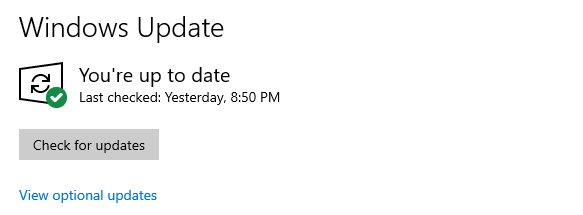
Sobald Sie das neueste Update haben, sollte in Ihrer Taskleiste ein Copilot-Symbol angezeigt werden. Wenn Sie dies auswählen, wird die Copilot-Seitenleiste auf der rechten Seite des Bildschirms geöffnet. Sie können auch die Windows-Taste+ Cdrücken, um Copilot zu öffnen.
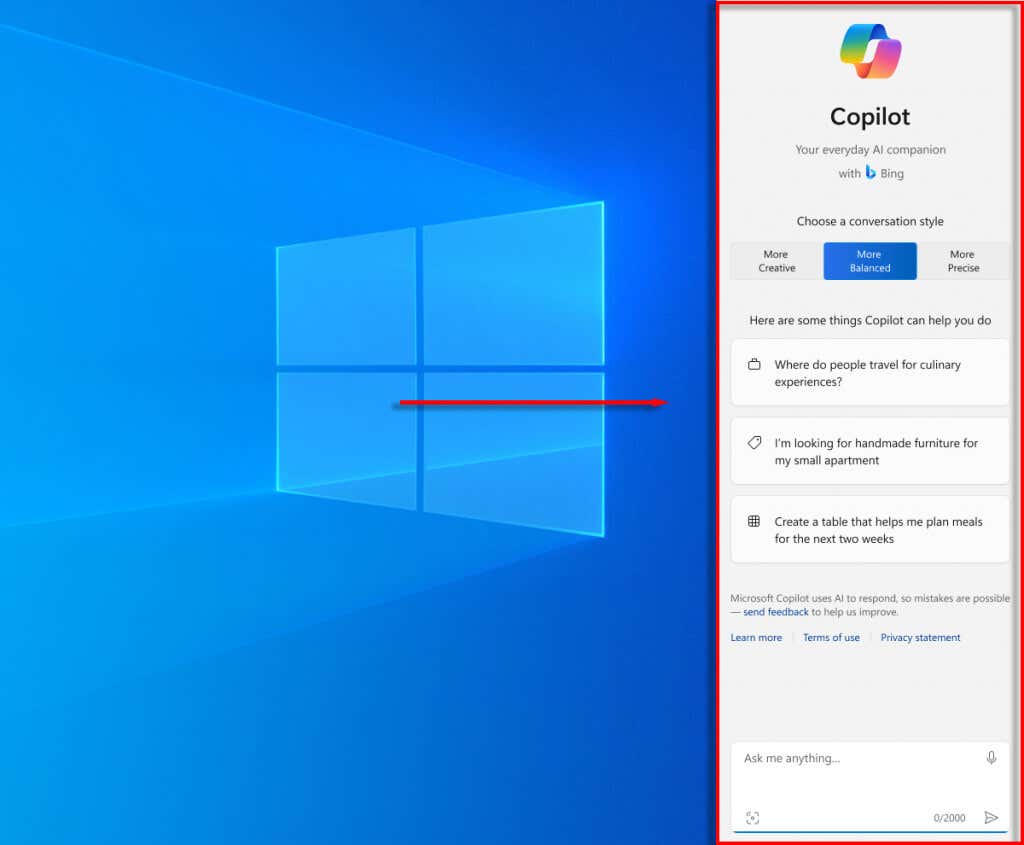
Unten im Fenster sehen Sie einige Beispiele dafür, wie Windows 11 Copilot Ihnen helfen kann. Um zu beginnen, wählen Sie unten das Textfeld „Fragen Sie mir etwas …“ aus, geben Sie eine Frage oder einen Befehl ein und drücken Sie die Eingabetaste. Der Copilot-Chatbot führt diese Aktion aus (falls möglich) oder antwortet mit einer Antwort.
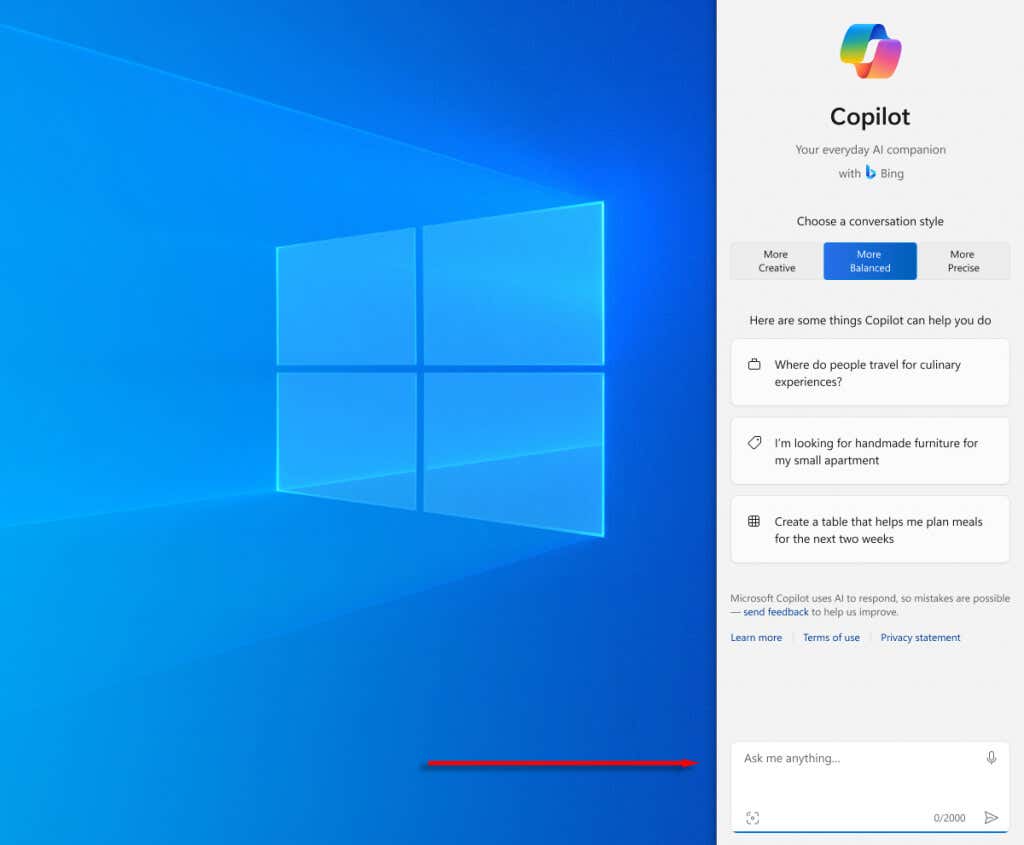
Hinweis:Copilot in Windows 11 ist nur verfügbar, wenn Sie sich bei Ihrem Microsoft-Konto anmelden. Dies liegt daran, dass es über Ihr Konto auf den Microsoft Copilot (das eigentliche KI-Tool) zugreift, um seine Funktionen auszuführen. Das bedeutet, dass Copilot nicht verfügbar ist, wenn Sie ein lokales Konto verwenden.
Was können Sie mit Copilot in Windows 11 tun?
Werfen wir einen Blick auf die verschiedenen Aufgaben, die Sie mit dem Windows 11 Copilot ausführen können:
1. Stellen Sie Fragen zum Windows 11 Copilot
Wie bei allen anderen auf natürlicher Sprache basierenden KI-Assistenten können Sie Copilot grundlegende Fragen stellen und er durchsucht das Internet oder nutzt zur Beantwortung seine KI-Textgenerierungsfähigkeiten. Ein Unterschied besteht darin, dass Sie bei Copilot den Chat-Ton auf „Kreativ“, „Ausgewogen“ oder „Präzise“ einstellen können. Abhängig von Ihrer Wahl können die Antworten kürzer und prägnanter oder länger und einfallsreicher sein.

2. Verwenden Sie Copilot, um grundlegende Aufgaben auszuführen und Grundeinstellungen zu ändern
Eine der besten neuen Funktionen von Copilot ist, dass Sie damit Dinge erledigen und Einstellungen ändern können, was Ihnen Zeit und Mühe spart. Sie können beispielsweise den Dunkelmodus aktivieren, das Snipping Tool öffnen und einen Screenshot machen, Ihre App-Fenster organisieren und so ziemlich alles, was Ihnen einfällt.
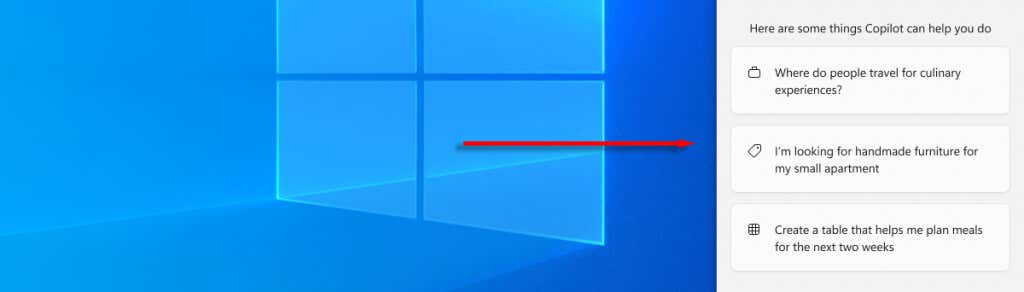
Für wirklich grundlegende Einstellungsänderungen, wie etwa Lautstärkeanpassungen, ist Copilot weniger effizient. Wenn Sie jedoch nach einer unbekannten Umgebung suchen und nicht wissen, wo Sie sie finden können, kann dies die Sache wirklich beschleunigen.
Sie können Copilot auch zum Öffnen von Apps verwenden, die aus dem Microsoft Store heruntergeladen wurden. Leider ist es derzeit nicht möglich, Apps von außerhalb des Microsoft-Ökosystems zu öffnen.
3. Verwenden Sie Copilot, um E-Mails, Word-Dokumente und mehr zu generieren
Copilot nutzt das große GPT-Sprachmodell von OpenAI, um generative KI-Inhalte auf Abruf zu erstellen. Im Grunde bedeutet das, dass Sie über Ihre Taskleiste Zugriff auf ChatGPT haben. Sie können es bitten, eine E-Mail zu erstellen, die Sie an Ihre Kollegen senden, eine Tabelle aus einem bestimmten Datensatz erstellen und vieles mehr..
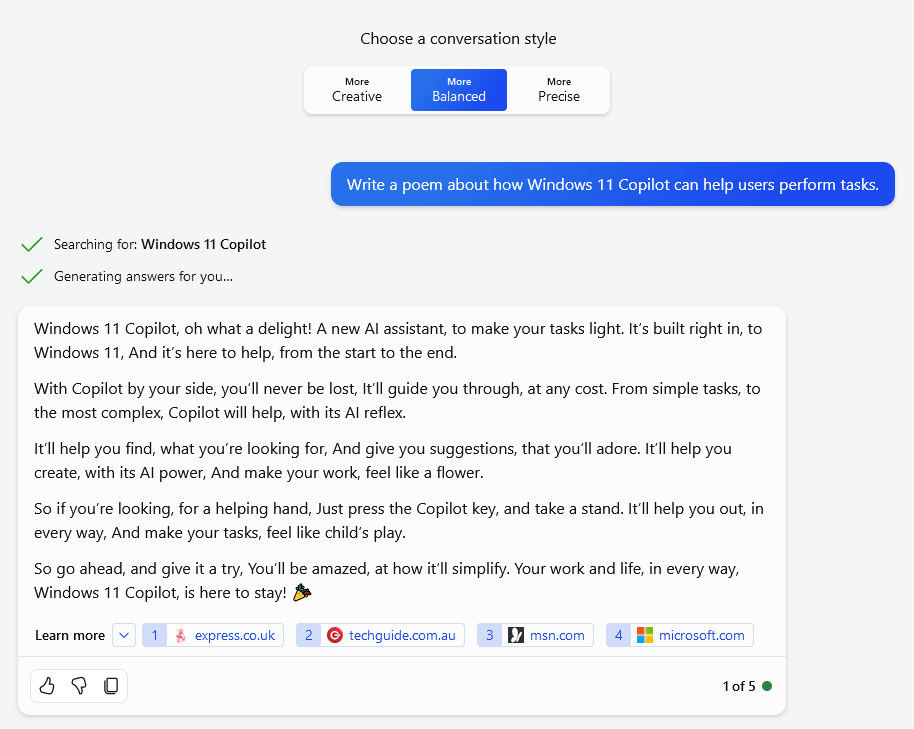
Auch wenn die Ergebnisse nicht immer so gut sind wie das Schreiben einer echten Person, kann Ihnen die Textgenerierungsfunktion von Copilot AI auf jeden Fall dabei helfen, Ihre Arbeit zu beschleunigen.
4. Verwenden Sie Copilot zum Generieren und Analysieren von Bildern
Das neue Copilot-Tool von Windows basiert auf DALL-E 3 und kann für Bilderzeugung und Visualisierung verwendet werden. Es wurde sogar in die Paint-App integriert, damit Sie ganz einfach Bilder erstellen und bearbeiten können.
Hier ist ein Bild, das Copilot anhand der Eingabeaufforderung „Generieren Sie ein Bild von Windows 11 Copilot als Roboter, der auf einem Feld steht“ erstellt hat.

Bitten Sie Copilot einfach, Ihnen eine beliebige Szene aus Ihrer Fantasie zu rendern, und es wird anhand Ihrer Eingabeaufforderung ein Bild erstellt. Denken Sie daran, dass jedes von Copilot generierte Bild über AMIA-Anmeldeinformationen (Authentication Metadata Image Attribution) verfügt und nicht urheberrechtlich geschützt sein kann.
Sie können auch ein Bild auf Copilot hochladen und ihm Fragen zum Bild stellen. Wenn das Bild Gesichter enthält, werden diese unscharf und vor der KI ausgeblendet, um die Privatsphäre jedes Einzelnen zu schützen. Copilot kann oft herausfinden, woher ein Foto oder Bild stammt (ob es an einem bekannten Ort aufgenommen oder von einem berühmten Künstler gezeichnet wurde) und eine kurze Beschreibung dessen liefern, was im Bild vor sich geht.
Da Copilot in Microsoft Edge eingebettet ist, können Sie es problemlos verwenden, um eine Zusammenfassung jeder von Ihnen besuchten Webseite bereitzustellen. Das Zusammenfassen von Online-Inhalten ist besonders nützlich, wenn Sie keine Zeit haben, einen langen Artikel zu lesen, aber die wichtigsten Erkenntnisse gewinnen möchten.
Fliegen Sie mit Microsoft Copilot auf Hochtouren
KI-gestützte Tools erobern schnell den Markt, von KI-generierten Bildern bis hin zu Produktivitäts-Apps und allem dazwischen. Jetzt benötigen Sie nur noch die neueste Version von Windows und können mit einem Knopfdruck die volle KI-Funktionalität nutzen.
.